פרסומת
 אז קנית לעצמך ערכת המתנע של ארדואינו מה כלול בערכת Starter Arduino? [MakeUseOf מסביר]הצגתי בעבר את חומרת המקור הפתוח של Arduino כאן ב- MakeUseOf, אבל אתה זקוק ליותר מסתם הארדואינו בפועל כדי לבנות מזה משהו ולמעשה להתחיל. ערכות המתנע של ארדואינו הן ... קרא עוד , ואולי גם כמה רכיבים מגניבים אקראיים אחרים 8 רכיבים מגניבים יותר לפרויקטים של Arduino שלךאז, אתם חושבים להשיג ערכת מתנע של ארדואינו, אבל תוהה אם כמה נוריות LED ונגדים בסיסיים עומדים להספיק בכדי להעסיק אתכם לסוף השבוע? כנראה שלא. הנה עוד 8 ... קרא עוד - עכשיו מה? איך אתה באמת מתחיל עם תכנות זה דבר ארדואינו מה זה ארדואינו ומה אתה יכול לעשות עם זה?הארדואינו הוא מכשיר אלקטרוניקה קטן ומדהים, אבל אם מעולם לא השתמשת במכשיר כזה לפני כן, מה בדיוק הם ומה אתה יכול לעשות עם מכשיר אחד? קרא עוד ? איך מגדירים אותו ומעלים קוד כלשהו? המשך לקרוא ואני אסביר הכל.
אז קנית לעצמך ערכת המתנע של ארדואינו מה כלול בערכת Starter Arduino? [MakeUseOf מסביר]הצגתי בעבר את חומרת המקור הפתוח של Arduino כאן ב- MakeUseOf, אבל אתה זקוק ליותר מסתם הארדואינו בפועל כדי לבנות מזה משהו ולמעשה להתחיל. ערכות המתנע של ארדואינו הן ... קרא עוד , ואולי גם כמה רכיבים מגניבים אקראיים אחרים 8 רכיבים מגניבים יותר לפרויקטים של Arduino שלךאז, אתם חושבים להשיג ערכת מתנע של ארדואינו, אבל תוהה אם כמה נוריות LED ונגדים בסיסיים עומדים להספיק בכדי להעסיק אתכם לסוף השבוע? כנראה שלא. הנה עוד 8 ... קרא עוד - עכשיו מה? איך אתה באמת מתחיל עם תכנות זה דבר ארדואינו מה זה ארדואינו ומה אתה יכול לעשות עם זה?הארדואינו הוא מכשיר אלקטרוניקה קטן ומדהים, אבל אם מעולם לא השתמשת במכשיר כזה לפני כן, מה בדיוק הם ומה אתה יכול לעשות עם מכשיר אחד? קרא עוד ? איך מגדירים אותו ומעלים קוד כלשהו? המשך לקרוא ואני אסביר הכל.
אני הולך להניח שיש לך לוח Arduino Uno, כי זה זה שמגיע עם רוב ערכות המתחילים של ארדואינו.
התקנת דרייברים
Mac OSX:
יש לך את זה קל במחשב Mac. פשוט הורד את ה- חבילת ארדואינו האחרונה, הר אותו ואז הפעל את הכלול
FTDIUSBSerial נהג. בסיום זה, גרור את היישום לתיקיית היישומים שלך. תצטרך להפעיל מחדש מחדש כדי לגרום לנהגים החדשים לבעוט פנימה.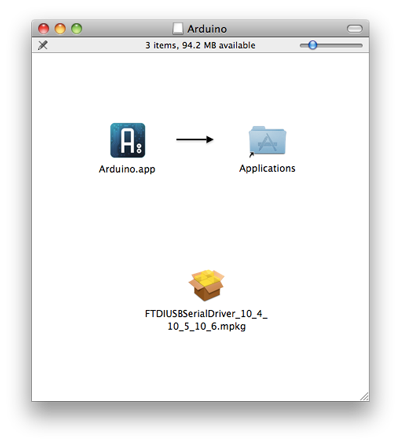
כשאתה מחבר לראשונה את הארדואינו, OSX יגיד לך שהוא זיהה ממשק חדש. פשוט לחץ העדפות רשת ופגע להגיש מועמדות - אין שום תצורה לעשות שם.
ווינדוס 7
שום דבר לא קל אי פעם במערכת Windows, במיוחד כאשר מדובר במנהלי התקנים. התחל על ידי מוריד את החבילה האחרונה וביטול פתיחתו, שמירת מבנה התיקיות. זה הורדה די גדולה - 85MB כשבדקתי, מתרחב לחלוטין ל 230MB, כך שייקח זמן מה להוריד.
חבר את הארדואינו עם כבל ה- USB הכלול. יתכן שהוא ינסה לחפש נהגים, אך נכשל. פשוט סגור את האשף ופתח את מנהל ההתקנים. הדרך המהירה ביותר לעשות זאת במקום לנסות לנווט בערכה המבלבלת של חלונות של תפריטי לוח הבקרה, היא פשוט ללחוץ התחל, והקלד devmgmt.msc. לחץ על Enter ותפתח ישירות את מנהל ההתקנים.
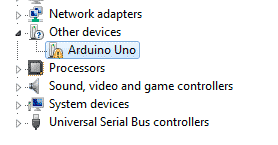
תחת מכשירים אחרים אתה אמור לראות ארדואינו אונו ברשימה, עם אחד מאותם סימני "בעיה" צהובים. לחץ לחיצה כפולה, בחר עדכן מנהלי התקנים, ובחר עיין במחשב שלי אחר תוכנת מנהל התקנים.
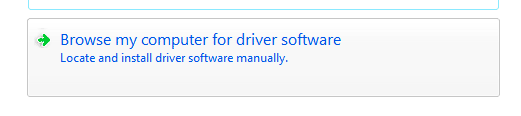
בחר באפשרויות של תן לי לבחור דרייברלחץ על כל המכשירים, יש דיסקונווט אל תיקיית ההורדה. בתיקיית הנהגים, אתה אמור לראות ארדואינו אונו קובץ. בחר בזה. תהליך התקנת מנהל ההתקן יזהה אותו כ"יציאת תקשורת "ויגרום להופעת" שגיאת מנהל התקן לא חתומה "בעת ההתקנה. התעלם מכך והתקן בכל מקרה.

אם אתה משתמש ב- XP, התהליך מעורב מעט יותר וכרוך בשתי קבוצות של מנהלי התקנים. קרא את ה הוראות מלאות בעמוד ארדואינו.
הגדרת הלוח והנמל
הפעל את יישום Arduino מתיקיית ההורדה או מתיקיית היישומים. הדבר הראשון שעלינו לעשות הוא להקים את הנמל והלוח. בכל אחת מהמערכות צריך להיות לך תפריט כלים. לחץ על זה וודא כי:
- נבחר לוח תואם. ה- Uno הוא ברירת המחדל וכבר נבחרה בהתקנה שלי, אבל זה תמיד טוב לבדוק.
- היציאה הסדרתית נבחרה נכון. ב- Windows מצאתי שיש לי אפשרות אחת בלבד (ראו צילום המסך) והיא לא נבחרה, ולכן הבחירה לא הייתה קשה.

- ב- Mac שמות הפורטים מעט מפותלים יותר, אך בעיקרון הם יהיו באחת משתי יציאות ה- USB הרשומות. cu-USB הייתה הבחירה הנכונה במכונה שלי, אבל יכול להיות שזה שונה בשבילך.

תבחן את זה
בואו נסתכל במהירות בסרגל הכלים.
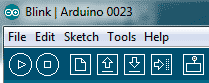
משמאל לימין:
– הפעל סמל: זה אוסף את הקוד שלך כדי לבדוק אותו מבלי להעלות אותו למעשה לארדואינו, אך לחיצה על כפתור ההעלאה תבצע גם זאת.
– סמל עצירה: זה יעצור את קומפילציה של התוכנית שלך, לא יפסיק שום יישום פועל שכבר הועלה לארדואינו.
– קובץ חדש: מתחיל פרויקט קוד חדש
– חץ המורה למעלה: פתוח - טוען פרויקט קיים. כלולות מאות תוכניות לדוגמא, אך השאר זאת לעת עתה.
– חץ למטה: להציל
– חץ ימני: העלה את הקוד הנוכחי לארדואינו.
– מוניטור סידורי: זה מאפשר לך לבדוק את התקשורת שמגיעה מהארדואינו כשהיא מחוברת למחשב, אך אל תדאג לגבי זה לעת עתה.
אוקיי, הגיע הזמן להריץ את היישום הראשון שלך. לחץ על פתוח, ומתיבת הדו-שיח בחר באפליקציה לדוגמה 1. יסודות -> מהבהב. אתה אמור לראות את הקוד הבא:
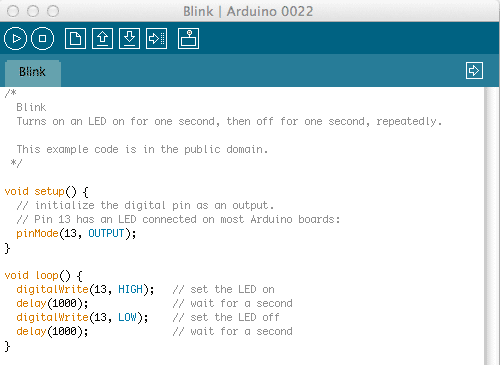
כדי לבדוק שלוח Arduino שלך פועל ומחובר נכון, קדימה ולחץ על העלה כפתור. לאחר רגע קצר בהרכבת האפליקציה, כמה אורות כתומים עם תווית TX / RX על הארדואינו צריך להתחיל להבהב. המשמעות היא שהיא משדרת או מקבלת משהו - במקרה זה הקוד שאתה מעלה. לאחר סיום התהליך, הקוד יופעל מייד.
האפליקציה הזו פשוטה להפליא - היא פשוט "תמצמץ" את נורית הלוח שעל התווית ל (בזמן שהלוח מחובר לחשמל, נורית LED ירוקה תישאר דולקת, זה רק מציין חשמל ולא יצמצם). אתה יכול להשתמש ב- LED משלך גם אם תרצה - פשוט הכנס את הארוך משתי הרגליים לחור מספר 13, והרגל הקצרה יותר (הנורית צריכה להיות מעט שטוחה בראש בצד זה) אל ה- GND השכן חור. נוריות הנורית מהבהבות זו בזו.
זה רחוק ככל שנלך הפעם. עכשיו הקמת את הארדואינו והבנת כיצד להעלות אליו אפליקציות, ומאשרת שהוא עובד. זו התחלה טובה, ובשלב זה אולי תרצה לבדוק את קוד האפליקציה Blink ולנסות להבין מה, או איך הוא עושה את זה. אל תדאג אם לא תבין אותו עדיין, כיוון שאביאאר את הקוד בפירוט בפעם הבאה, כמו גם את ההסברים השונים בלוח ארדואינו.
תודה שקראת, ותמיד אנו מברכים על ההערות. אם אתה נתקל בבעיות בהקמת הלוח, אל תהסס לבקש משם בתגובות, אך אם השאלה שלך מתייחס לגרסה מיושנת של Windows או איזו הפצת לינוקס מעורפלת, אין זה סביר שאצליח עזרה.
ג'יימס הוא בעל תואר ראשון בבינה מלאכותית, והוא מוסמך CompTIA A + ו- Network +. הוא המפתח הראשי של MakeUseOf, ומבלה את זמנו הפנוי במשחקי פיינטבול VR ומשחקי לוח. הוא בנה מחשבים אישיים מאז שהיה ילד.